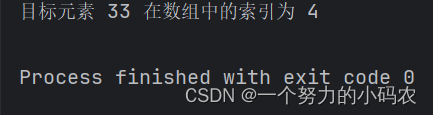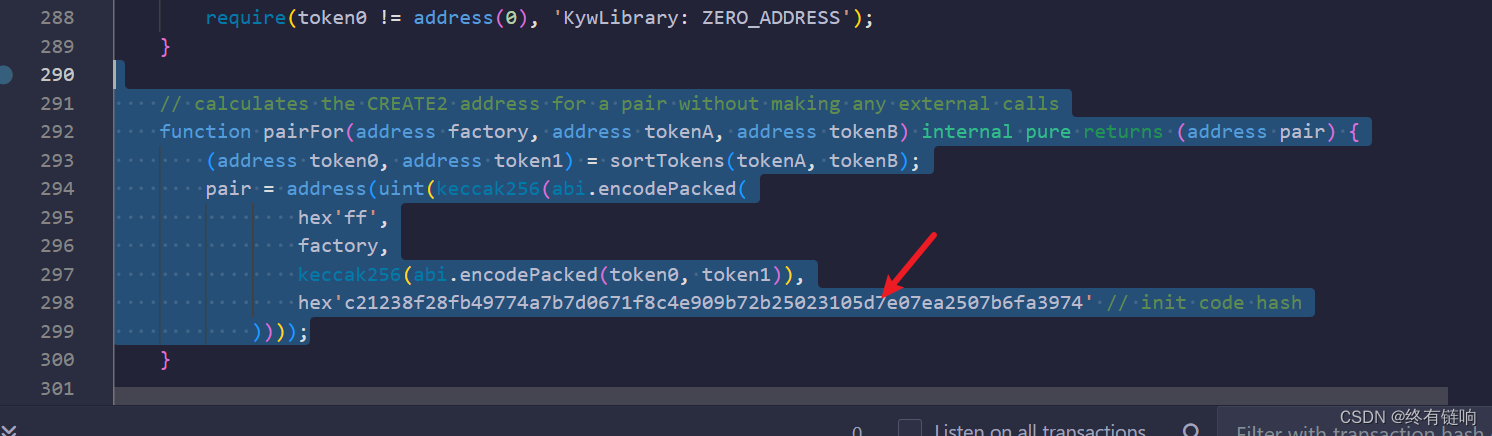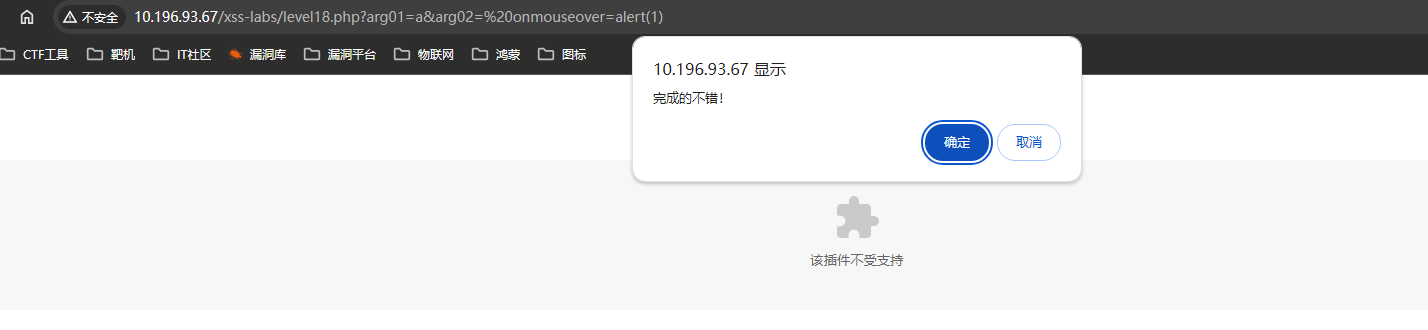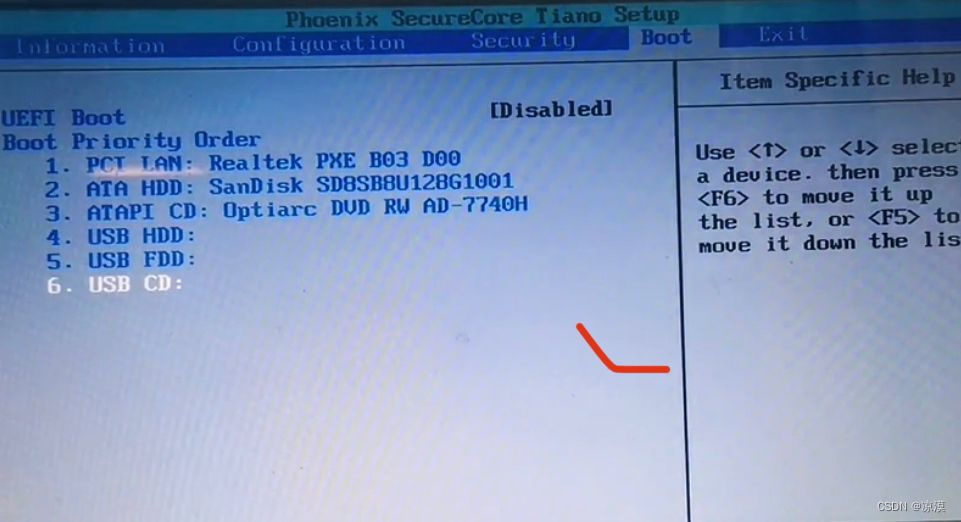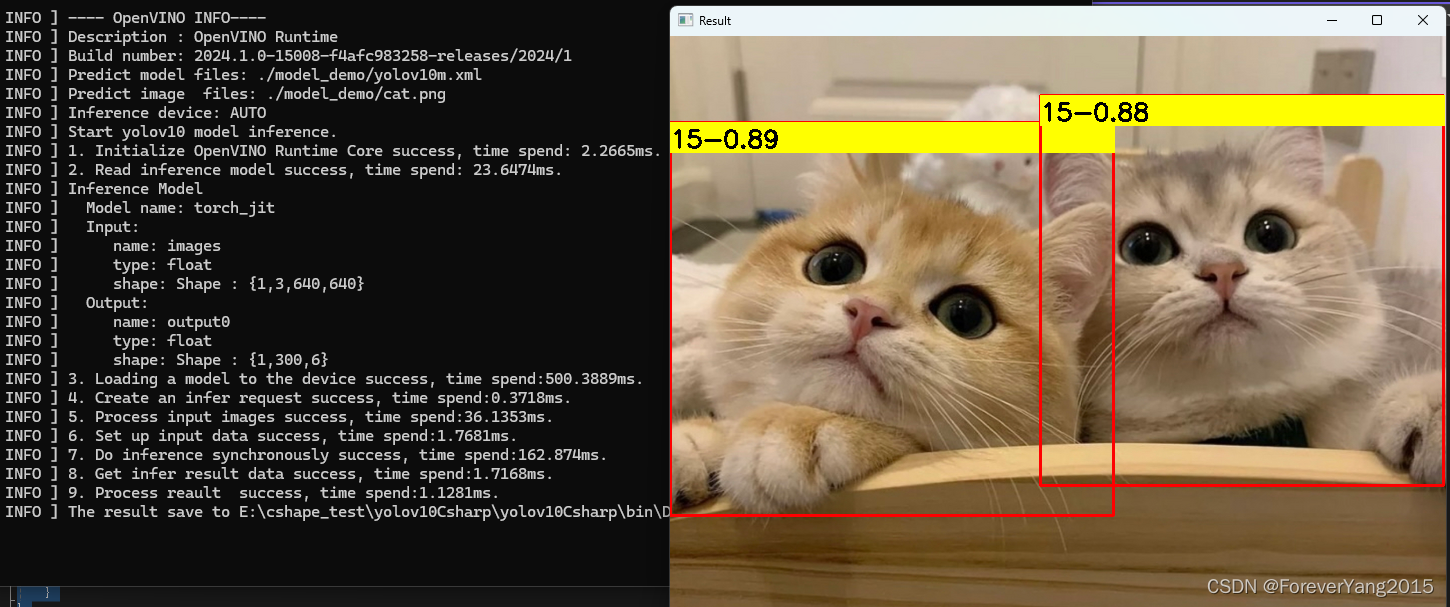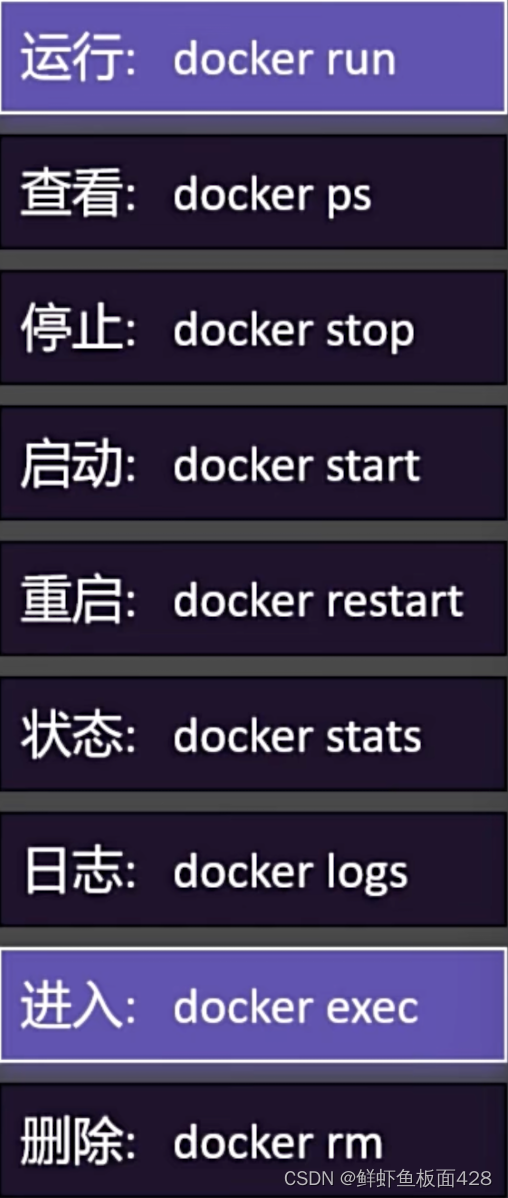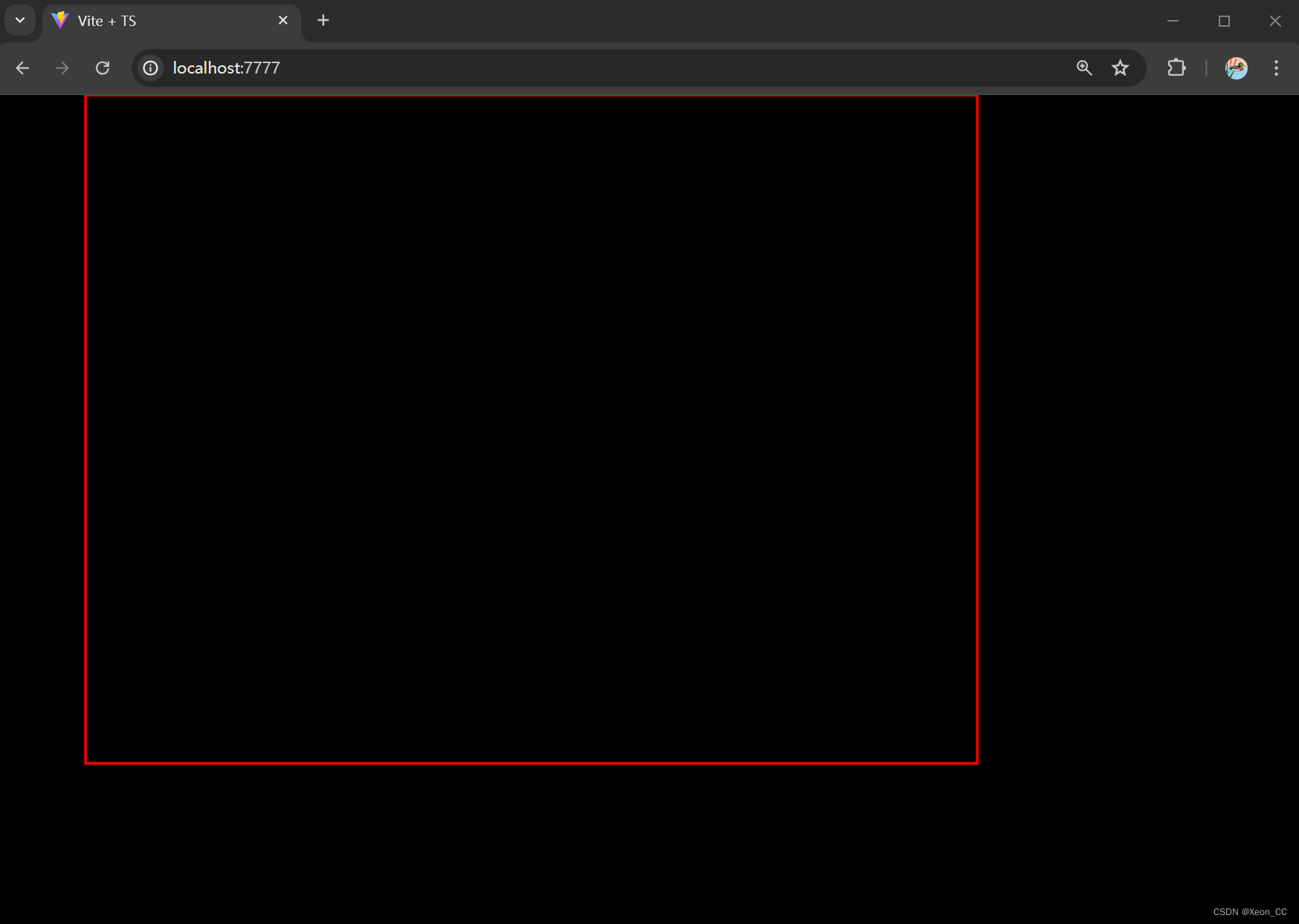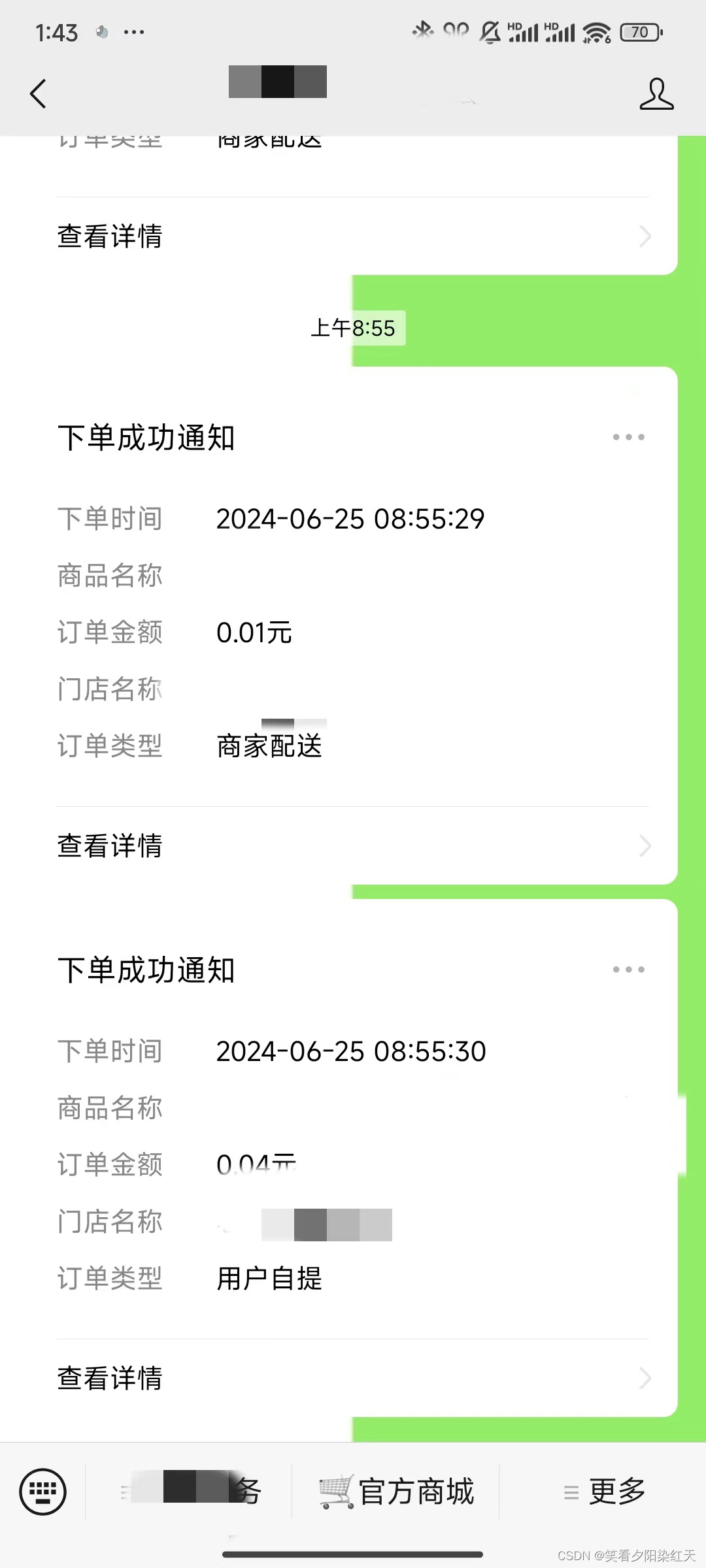目录
如何在项目中使用ElementUI组件?
① 通过npm 安装
② 完整引入 Element
③ 导入组件测试
登录界面搭建
注意事项
▐ 前言:
本篇文章将详解基于Vue-cli脚手架搭建的项目如何使用ElementUI ?所以在学习本篇文章内容之前建议您先学习vue-cli脚手架项目的搭建和学习~~
Vue-CLI脚手架项目搭建学习![]() https://blog.csdn.net/2301_79263365/article/details/139896336?spm=1001.2014.3001.5501
https://blog.csdn.net/2301_79263365/article/details/139896336?spm=1001.2014.3001.5501
▐ 关于ElementUI框架:
Element UI 是一款流行的UI框架,将前端常用的一些组件进行了封装,是一套为开发者、设计师和产品经理准备的基于 Vue.js 2.0 的桌面端组件库。
Element UI 具有的显著特点:包含丰富的组件、易于定制、响应式设计、良好的文档和社区支持.
Element UI 框架大大提高了前端开发的效率和质量,使得开发者能够更专注于业务逻辑的实现,而不必花费过多时间在基础组件的构建和样式调整上。
▐ 官方网址:
Element - The world's most popular Vue UI frameworkElement,一套为开发者、设计师和产品经理准备的基于 Vue 2.0 的桌面端组件库![]() https://element.eleme.cn/
https://element.eleme.cn/
如何在项目中使用ElementUI组件?
① 通过npm 安装
在vue-cli项目的终端输入命令:npm i element-ui -S
npm i element-ui -S安装成功后在vue-cli项目中的package.json文件中会自动添加elementui组件的版本信息,如图:
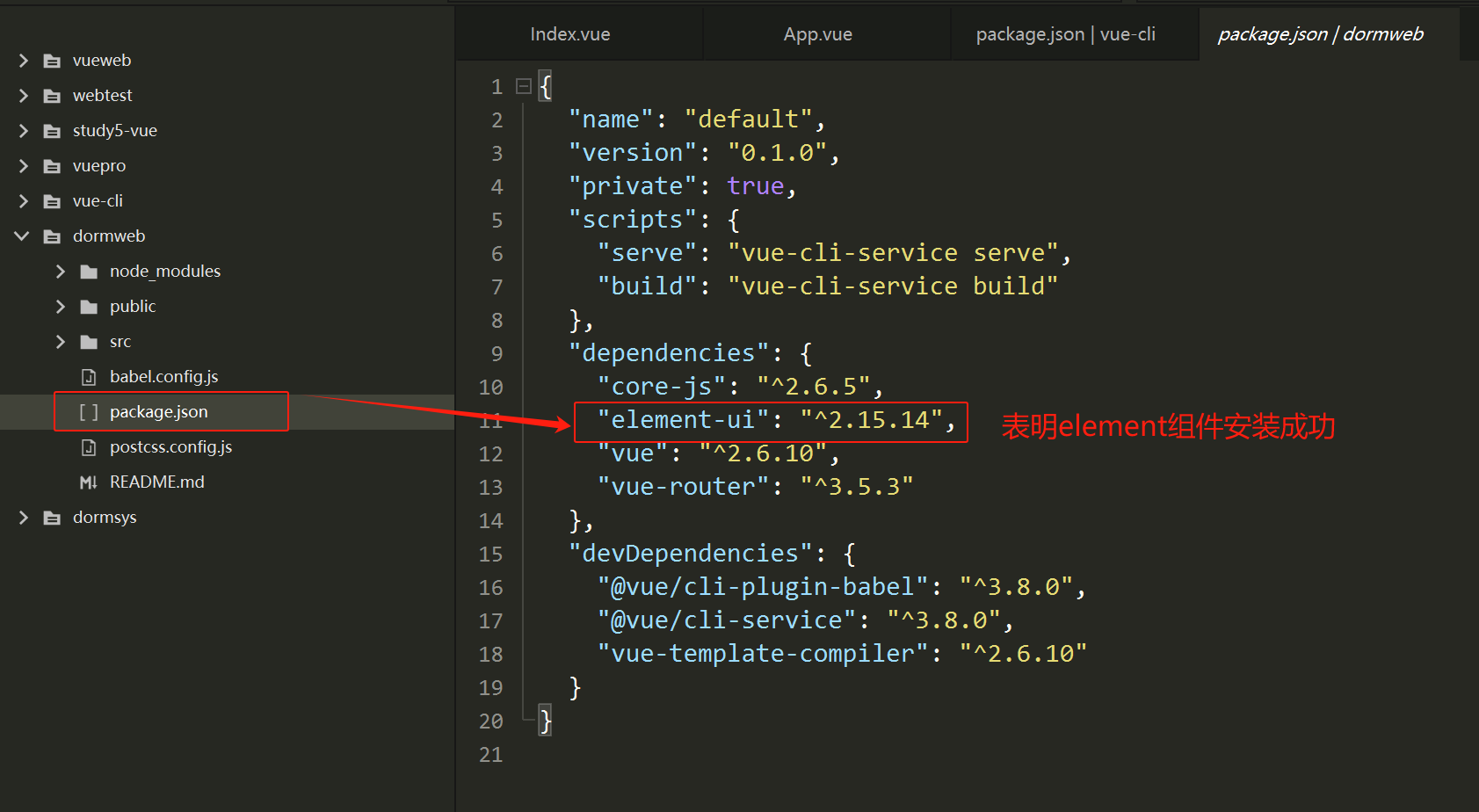
② 完整引入 Element
在 main.js 中添加以下内容:
import ElementUI from 'element-ui';
import 'element-ui/lib/theme-chalk/index.css';
Vue.use(ElementUI);new Vue({el: '#app',render: h => h(App)
});

③ 导入组件测试
我们在官方文档中任意找一个组件,将其代码复制粘贴到我们项目的一个.vue组件中,并启动运行项目。若在浏览器上可以正常显示对应的UI组件,就表明ElementUi框架搭建成功,我们就可以在项目中直接使用官方提供的ui组件了!
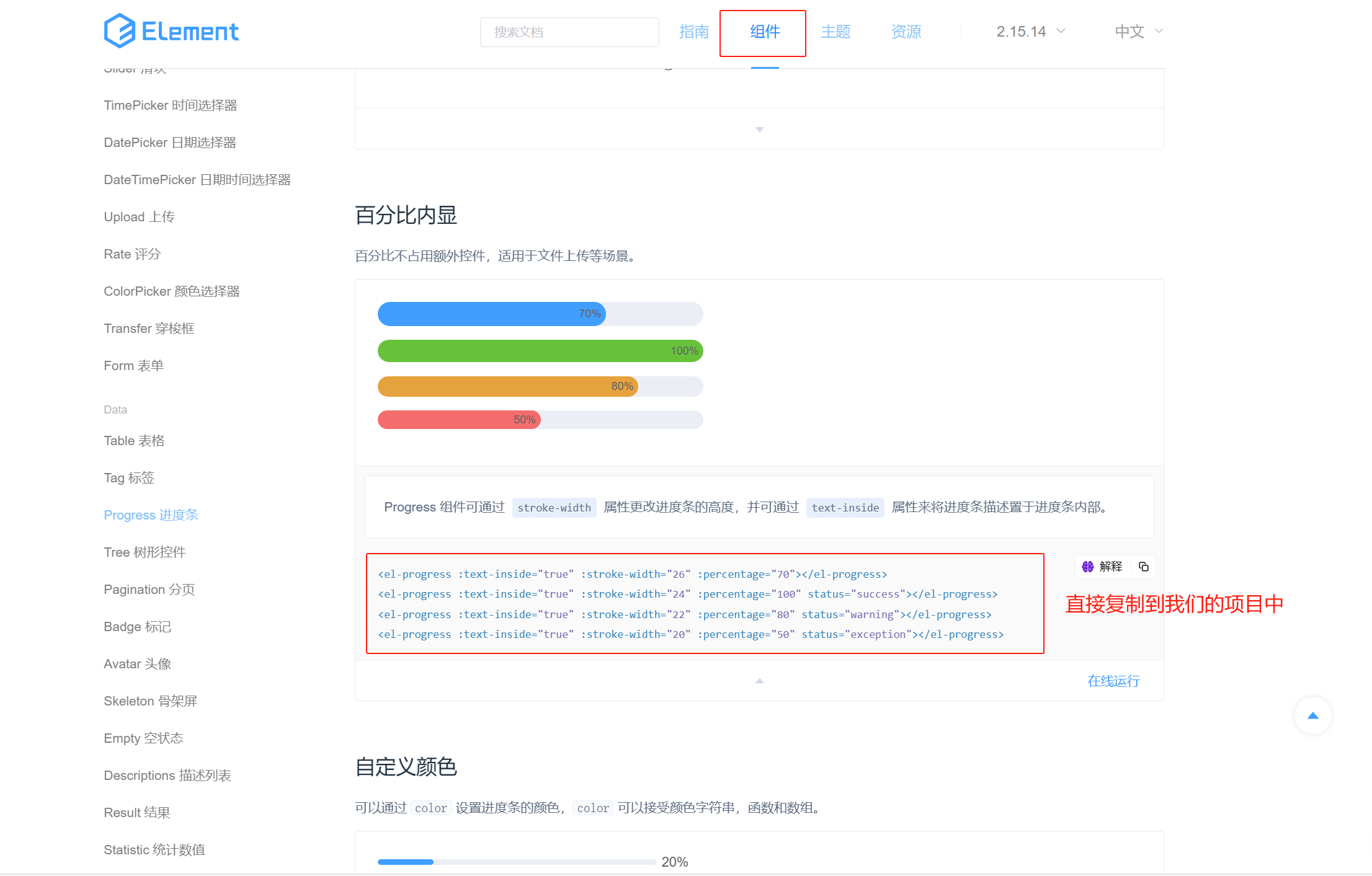


登录界面搭建
▐ 效果图:

▐ 完整代码:
<template><div class="login_face"><div class="login_box"><div class="img_box"></div><!-- 登录表单 --><div class="login_msg"><!-- 账号输入框 --><el-input placeholder="请输入内容" v-model="account" clearable id="account"></el-input><!-- 密码输入框 --><el-input placeholder="请输入密码" v-model="password" id="password" show-password></el-input><!-- 登录按钮 --><el-button id="btn" type="primary" @click="login()">登录</el-button></div></div></div>
</template><script>/* 导出组件,并为组件定义数据,函数,生命周期函数 */export default {data() {return {account: '',password: ''}},methods: {login() {if (this.account.length == 0) {this.$message({message: '账号不能为空!',type: 'warning'});return;}if (this.password.length == 0) {this.$message({message: '密码不能为空!',type: 'warning'});return;}//后端交互//后端响应this.$router.push("/main");}}}
</script><style>.login_msg{width: 400px;height: 300px;margin: auto;margin-top: 25px;/* background-color: lightcyan; */ }#account,#password{width:400px;height: 50px;margin: 15px;margin:15px 0;background: rgba(255, 255, 255, 0.65);border-radius: 25px;}#btn{width: 220px;margin-left: 90px;margin-top: 25px;border-radius: 40px;}* {margin: 0px;padding: 0px;}.login_face {display: flex;height: 100vh;align-items: center;justify-content: center;background-image: url(assets/img8.jpg);background-size: cover;}.login_box {width: 550px;height: 450px;border-radius: 20px;background: rgba(255, 255, 255, 0.38);}.img_box {width: 130px;height: 130px;background-image: url(assets/myimg.jpg);background-size: cover;border-radius: 50%;border: white solid 6px;opacity: 0.95;margin: auto;margin-top: -68px;}
</style>此登录界面输入账号或密码为空时会向用户做出提示,若不为空点击登录会跳转到Main.vue组件
▐ 素材:
img8.jpg

myimg.jpg

注意事项
使用 Element UI 进行项目开发时,需要注意以下几个方面:
版本兼容性:
确保 Element UI 的版本与您使用的 Vue.js 版本兼容。不同版本的组合可能会导致一些不可预测的错误。
组件的使用场景:
充分了解每个组件的适用场景和功能限制。例如,某些组件可能在特定的布局或交互需求下表现出色,但在其他情况下可能不太合适。
与其他库的冲突:
如果项目中同时使用了其他的 UI 库或插件,可能会存在样式或功能上的冲突。需要提前进行测试和解决。
样式定制:
虽然 Element UI 提供了默认的样式,但在实际项目中可能需要进行一定程度的样式定制。在定制样式时,要注意避免影响到组件的原有功能和交互效果
文档的参考:
始终参考官方文档来获取最新的特性、用法和注意事项。文档中可能会包含一些重要的更新和修复信息。
▐ 结语
🎈到这里又要和大家说再见了,本篇文章详解了基于vue-cli脚手架搭建的项目如何使用ElementUi组件,并给大家分享了一个登录界面精美模版🎈希望我的分享能给您带来帮助,创作不易也欢迎大家三连支持,你们的点赞就是博主更新最大的动力🎈如有不同意见,欢迎评论区积极讨论交流,让我们一起学习进步!有相关问题也可以私信博主,评论区和私信都会认真查看的,我们下次再见🎈

海漫浩浩,我亦苦作舟!大家一起学习,一起进步! 本人微信:g2279605572